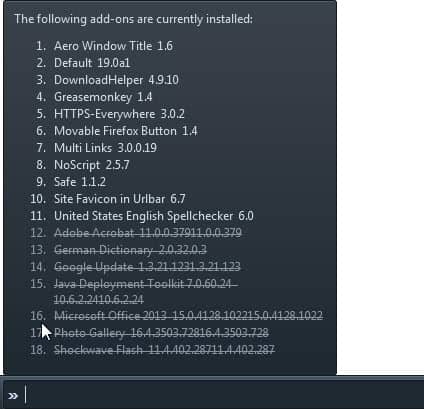Управление надстройками Firefox с панели инструментов разработчика
Панель инструментов разработчика Firefox — довольно удобная утилита не только для разработчиков, но и для пользователей, которые работают с браузером. Недавно я объяснил, как вы можете использовать панель инструментов для быстро включить или отключить настройки в браузере. Вместо того, чтобы открывать расширенную конфигурацию, найти параметр, дважды щелкнуть по нему, чтобы изменить его — или щелкнуть правой кнопкой мыши и создать его заново — вы можете просто нажать Shift-F2 и ввести предварительно заданное значение предпочтения, чтобы сделать то же самое.
Управление предпочтениями — лишь одна из возможностей, которые у вас есть. Вы можете получить краткое изложение того, что предлагается, набрав help на панели инструментов разработчика.
Сегодня я собираюсь рассмотреть возможности управления надстройками на панели инструментов разработчика. Вам нужно сначала вызвать панель инструментов с помощью Shift-F2 в браузере. Доступны следующие команды:
список дополнений
Отображает список всех надстроек и плагинов, установленных в браузере. Здесь также отображается статус надстройки. Отключенные надстройки или надстройки зачеркнуты.
отключить аддон
Когда вы набираете команду, вы получаете список надстроек, установленных в браузере. Затем вы можете выбрать надстройку с помощью мыши или введя ее имя в консоль. Firefox автоматически сопоставит набираемый вами текст со списком доступных дополнений, чтобы улучшить выбор.
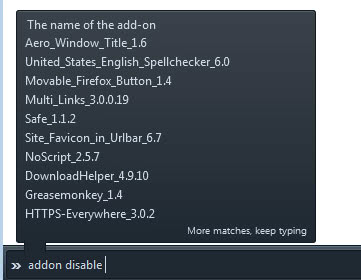
аддон включить
Эта команда включает указанную надстройку в веб-браузере Firefox. Вы получаете те же функции, что и команда отключения надстройки.
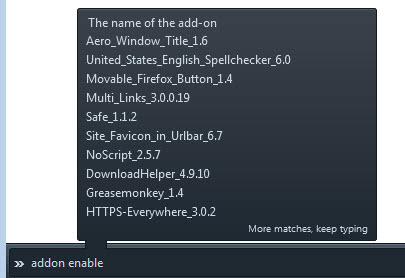
Вы можете использовать команду addon, которую предоставляет вам панель инструментов разработчика, чтобы быстро включить или отключить надстройки или надстройки в браузере. Это, безусловно, полезно для веб-разработчиков, которые тестируют надстройки или свои веб-сайты с помощью различных инструментов, а также для обычных пользователей, которые предпочитают использовать клавиатуру, когда это возможно.